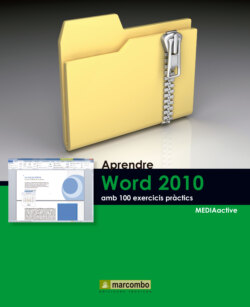Читать книгу Aprendre Word 2010 amb 100 exercicis pràctics - MEDIAactive - Страница 9
Оглавление| 003 | Treballar amb la Franja |
ELS TRADICIONALS MENÚS I BARRES D’EINES de les versions anteriors de Word van ser substituïts a la versió 2007 per l’anomenada Franja, on es troben les diferents eines organitzades per fitxes, que al seu torn es divideixen en diversos grups. En cadascuna d’aquestes fitxes s’inclouen els comandaments de les tasques més habituals del programa.
IMPORTANT
Al costat d’alguns títols dels grups d’eines es troba una petita icona que dóna accés a un quadre de diàleg o bé a un menú de tasques relacionat amb el grup d’eines: es tracta de l’anomenat iniciador de quadre de diàleg.
1 Per passar d’una fitxa a una altra, n’hi ha prou amb prémer sobre la seva corresponent pestanya. Faci clic sobre la pestanya Diseño de página. La Franja ha estat dissenyada per ajudar l’usuari a localitzar fàcilment i ràpidament els comandaments necessaris per completar una tasca.
2 En aquest cas són cinc els grups d’eines que s’inclouen en aquesta fitxa i que permeten modificar el disseny de la pàgina. Els comandaments de la franja que mostren una petita punta de fletxa contenen diferents funcions. Faci clic sobre el comandament Orientación del grup d’eines Configurar página.
3 D’aquesta manera apareix un menú amb les diferents orientacions de pàgina que poden aplicar-se al document. Per tancar aquest menú d’opcions, premi sobre el mateix comandament.
4 La Franja pot minimitzar-se de manera que només es mostrin les pestanyes de cadascuna de les seves fitxes. Per a això, i com a novetat en aquesta versió del programa, pot utilitzar el petit botó situat a l’extrem dret d’aquest element, al costat de la icona d’ajuda, o bé dirigir-se al menú contextual de la Franja i escollir l’opció Minimizar la Cinta. Faci clic amb el botó dret del ratolí sobre la pestanya activa en aquests moments i, en el menú contextual que es desplega, esculli l’esmentat comandament.
5 D’aquesta manera, la Franja mostra només les pestanyes de les seves fitxes. Per veure les eines de cadascuna d’elles, n’hi ha prou amb fer clic sobre la pestanya corresponent. Faci clic sobre la pestanya Disseny de pàgina i per tornar a mostrar la Franja en la seva grandària normal, faci doble clic sobre la pestanya Inicio.Quan les dimensions de la pantalla no permeten mostrar totes les eines a la franja, el programa agrupa les que s’inclouen en un mateix grup en un botó que mostra el nom d’aquest grup.
6 Les dreceres de teclat permeten executar tot tipus d’accions des de qualsevol punt del programa i sense necessitat d’utilitzar el ratolí. Tots els comandament de la Franja poden utilitzar-se mitjançant tecles d’accés. Premi la tecla Alt del seu teclat i mantingui-la així un parell de segons per visualitzar informació sobre tecles per a cada funció.
7 En efecte, es mostren sobre els elements les tecles que hem de polsar per activar-les. Suposem, per exemple, que volem veure el contingut de la fitxa Revisar de la Franja. Premi la tecla R del seu teclat.
8 Automàticament s’activa aquesta fitxa i el programa continua mostrant les tecles que accionen les diferents eines que s’inclouen en ella. Per acabar, situï’s en la fitxa Inicio polsant sobre la seva corresponent pestanya.
IMPORTANT
Quan la Franja es troba minimitzada amb alguna de les seves pestanyes desplegada, el botó de l’extrem dret d’aquest element es converteix en una mena de punxó, mitjançant el qual és possible tornar a maximitzar la Franja mitjançant un únic clic.